Научите детей программировать с помощью BBC BASIC
В 1980-х годах Великобритания была одной из самых компьютерно-грамотных стран в мире, и одной из причин было амбициозное решение BBC инвестировать в компьютер для сопровождения серии телевизионных программ. Этот компьютер стал известен как BBC Micro, а языком, который он помог обучить миллионам людей, был «Универсальный код символических инструкций для начинающих» (BASIC).
Бейсик, который можно было встретить на большинстве домашних компьютеров того времени, уже существовал некоторое время и был разработан так, чтобы его было легко использовать. Когда BBC ввела в эксплуатацию свой компьютер, она также заказала обновленную версию, которая была разработана так, чтобы быть максимально доступной для новичков.
Программы для Windows, мобильные приложения, игры - ВСЁ БЕСПЛАТНО, в нашем закрытом телеграмм канале - Подписывайтесь:)
Сегодня есть версия для Windows это переносит язык в 21 век вместе с возможностью доступа к расширенным функциям Windows. Альтернативно, скачайте эмулятор BBC Micro.
Хотя BASIC, возможно, уже не так популярен, как раньше, его простота делает его отличным местом для начала обучения программированию, а BBC BASIC, в частности, добавляет полезные улучшения, имеющиеся в более современных языках. Существуют также другие версии BASIC, которые можно использовать для написания приложений для Android, Windows, Linux, Mac и, в скором времени, для iPhone, поэтому изучение основ с помощью BBC BASIC может стать прочной основой.
Давайте посмотрим на очень простую программу на языке BASIC; он просто спрашивает ваше имя, и когда вы его вводите, отвечает «привет»:
10 ВВОД «Как тебя зовут?» А$
20 НАПЕЧАТАЙТЕ «Привет» A$. “Как вы?”
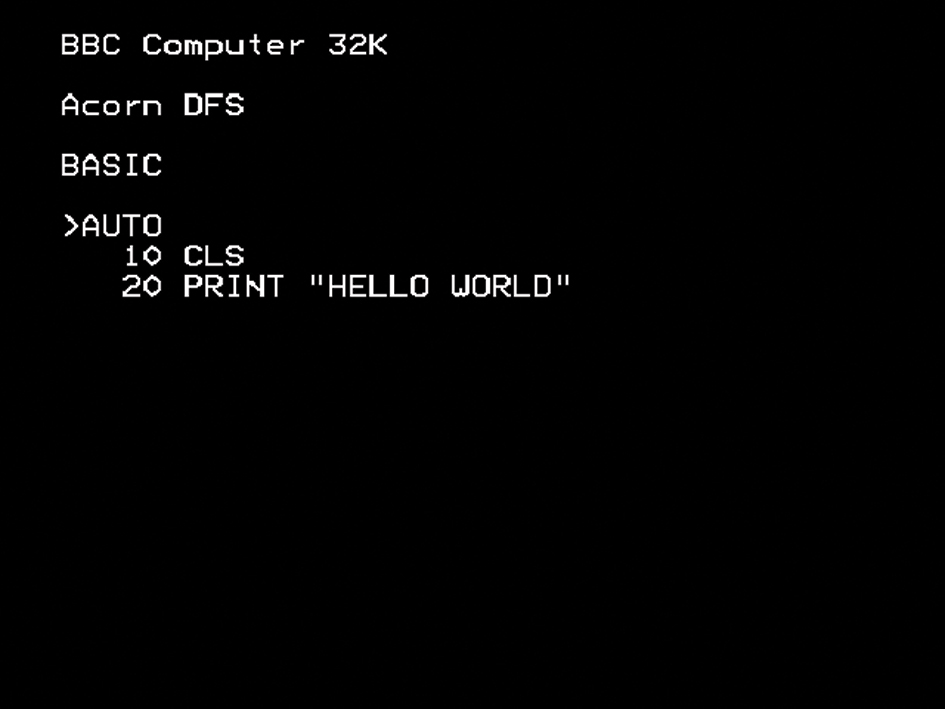
Обратите внимание, что в старых версиях BASIC, включая исходную версию BBC, каждая строка имела номер; в новых версиях это не требуется.
Команды всегда пишутся заглавными буквами; INPUT сообщает компьютеру запросить у пользователя информацию, заключив сообщение в кавычки, а затем сохраняет ее в переменной, называемой A$. $ означает, что это последовательность букв, а не цифр. В следующей строке отображается все, что было введено, в окружении слов «Привет» и «Как дела?». Введите это в эмулятор BBC Micro, затем введите RUN, нажмите Enter, и вы получите простую программу.
Повторение и принятие решений являются основой многих компьютерных программ. Вот пример запроса BASIC на распечатку таблицы умножения, который останавливается, когда пользователь вводит ноль:
ПОВТОРИТЬ
ВВЕДИТЕ «КАКАЯ ТАБЛИЦА УСКОРЕНИЙ?» Х%
ДЛЯ I% = 1 ДО 12
ПЕЧАТЬ I% ” TIMES ” X% ” = ” I%*X%
СЛЕДУЮЩИЙ
ДО Х% = 0
Здесь мы пропустили номера строк; Если вы используете настоящий BBC Micro или BeebEm, сначала введите «AUTO», чтобы добавить номера строк, и нажмите Esc, когда закончите.
Если раньше наши переменные заканчивались символом $, то здесь они имеют %; это означает, что они целые числа. Не используйте ни один из них, и BBC BASIC предположит, что это десятичное число. REPEAT…UNTIL — одно из полезных дополнений BBC BASIC, но есть и другие способы принятия решений. Например, попробуйте добавить эту строку после нашего INPUT (в BeebEm добавьте ее как строку 25):
ЕСЛИ X% = 0, ТО КОНЕЦ
Программа остановится перед печатью таблицы умножения на 0, что более аккуратно. Или попробуйте изменить его на приведенное ниже и посмотрите, что произойдет:
ЕСЛИ X% = 0, ТОГДА ЗАКОНЧИТЕСЬ, ВЫВЕДИТЕ «РАБОТАЕТ…»
Два других полезных инструмента BBC BASIC — это функции и процедуры; они позволяют вам создать небольшой код, который вы можете использовать снова и снова. Попробуйте этот код преобразования температуры (введите «NEW», чтобы стереть старую программу, или просто выберите «Файл | Создать» в BBC BASIC для Windows):
ДЛЯ I% = 0 ДО 100 ШАГ 10
ПЕЧАТЬ I% «C=» FN_CTOF(I%)
СЛЕДУЮЩИЙ
КОНЕЦ
DEF FN_CTOF(X)
=((X+40)*9/5)-40
КОНЕЦ ДЕФ
Команда DEF FN позволяет нам определить нашу собственную функцию. Мы говорим ему, что ему будет присвоено значение «X», а строка, начинающаяся с «=», указывает, какое значение мы возвращаем, используя скобки, чтобы убедиться, что суммы выполняются в правильном порядке.
Сделать преобразователь температуры с графикой на BBC BASIC
Здесь мы рассмотрим более сложный пример с использованием BBC BASIC для Windows — код приведен ниже, или вы можете получить его здесь.
РЕЖИМ 6
ДЛЯ I% = 400 ДО 0 ШАГ -25
ГКЛ I%/25
ЗАПОЛНЕНИЕ КРУГА 640 500,I%
СЛЕДУЮЩИЙ
КОНЕЦ
Существуют также специальные команды для рисования графики; набор кругов, изображенный слева, нарисован с помощью простого кода – он вставлен ниже, или вы можете взять его здесь, чтобы увидеть правильный отступ – где мы должны создать маленькие круги в последнюю очередь, поверх больших.
РЕЖИМ 6
ПОВТОРИТЬ
INPUT TAB(0,0) «Преобразовать из C» C
F = FN_CTOF(С)
CLG
ГКЛ 1
PROC_TEMPGRAPH(100,1)
ГКЛ 2
PROC_TEMPGRAPH(25,1)
ГКЛ 6
PROC_TEMPGRAPH(16,1)
ГКЛ 15
PROC_TEMPGRAPH(C,0)
Программы для Windows, мобильные приложения, игры - ВСЁ БЕСПЛАТНО, в нашем закрытом телеграмм канале - Подписывайтесь:)
PRINT TAB(0,23) F ”градусы по Фаренгейту”
ДО С = 0
КОНЕЦ
DEF FN_CTOF(X)
=((X+40)*9/5)-40
КОНЕЦ ДЕФ
DEF PROC_TEMPGRAPH(T,F)
Р = Т/100*400
ЕСЛИ F = 0, ТО
КРУГ 640500,Р
ЕЩЕ
КРУГ ЗАПОЛНИТЕ 640500,R
КОНДИФ
ОКОНЧАТЕЛЬНЫЙ ПРОЦЕСС
Вы даже можете создавать приложения, использующие мышь и 3D-графику – того, чего не было, когда впервые появился BBC Micro!
Шаг первый: Измерьте температуру
В этом коде мы используем цикл REPEAT…UNTIL, чтобы запрашивать у пользователя температуру, пока он не введет 0, и нашу функцию для преобразования ее в градусы Фаренгейта. Добавляя TAB (0,0) в операторе INPUT и (0,23) в операторе PRINT, мы контролируем, где текст будет появляться на экране. Теперь давайте добавим немного графики.
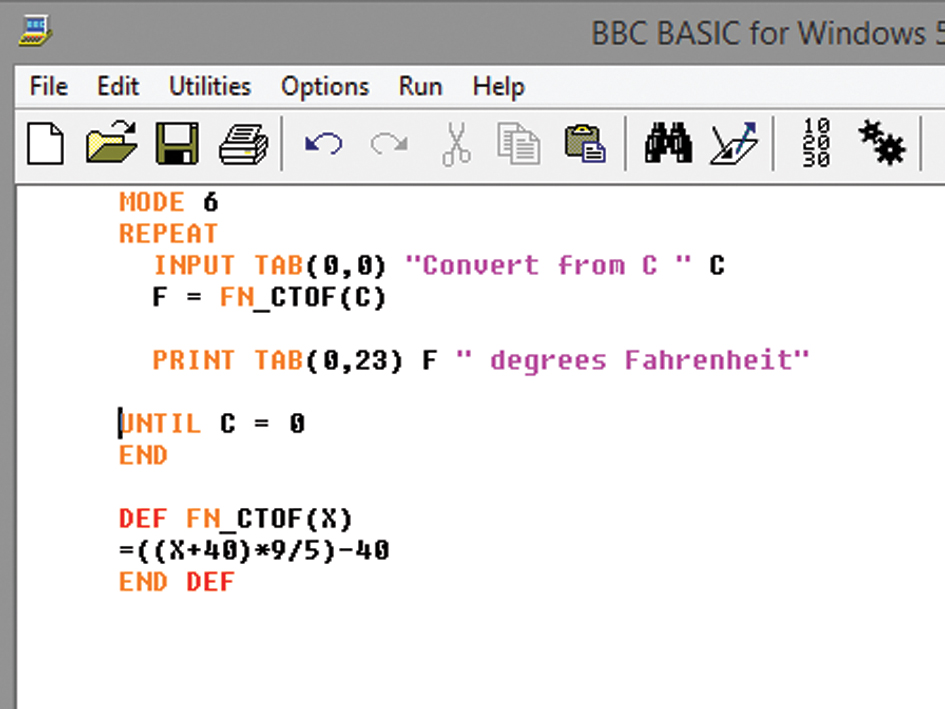
Шаг второй: введите формулу
Используйте DEF PROC, чтобы добавить процедуру; то есть код, который мы будем использовать повторно. Нашим первым параметром будет температура, которую мы будем использовать для расчета радиуса. Если второй равен 0, мы просто нарисуем контур круга. BBC BASIC для Windows позволяет использовать оператор IF… THEN… ELSE, занимающий несколько строк, например этот.

Шаг третий: добавьте цвет
В нашем основном коде мы задаем цвет графики с помощью команды GCOL; 1 красный, 2 зеленый, 6 голубой. Мы вызываем нашу процедуру TEMPGRAPH, чтобы нарисовать круги для каждого из них, обозначая слишком жарко, уютно и слишком холодно. Например, PROC_TEMPGRAPH(25,1) здесь означает, что круги от 1 до 25 будут заполнены красным цветом.

Шаг четвертый: Запустите тест
Последний PROC_TEMPGRAPH(C,0), показанный на шаге 3, добавляет тонкую белую линию, показывающую, где в круге находится наша температура. Итак, используя примерно 30 строк кода, мы создали преобразователь температуры, который также дает графическое представление о том, насколько жарко или холодно каждая температура. Теперь повозитесь!
